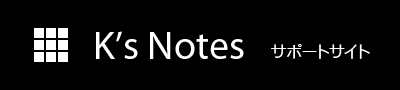Nice Pat Webマニュアル
基本操作
アプリケーションの起動
インストールフォルダに存在する「NicePat.exe」を実行して下さい。
デスクトップにショートカットを作成している場合は、このアイコンをダブル・クリックして起動して下さい。
画面概要
『Nice Pat』 のメイン画面は、大きく分けて以下の8つの部分から構成されます。
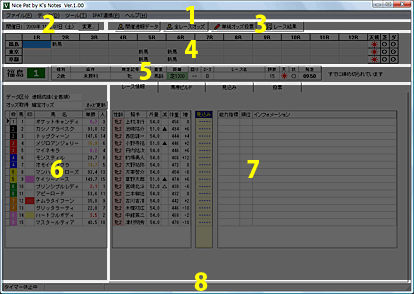
| No | 名称 | 役割 |
|---|---|---|
1 |
メニュー・バー | メニューから各種機能を呼び出します。 → メニュー説明 |
2 |
開催日 | 処理対象開催日の表示、変更を行います。 → 処理対象開催日の変更(直下の説明を参照) |
3 |
機能ボタン | データを取得したり、レース結果画面を呼び出します。 |
4 |
レースセレクタ | ここをクリックすることにより、処理対象レースを切り替えます。また、締切までの分数など、レースに関する情報等を表示します。 → レースセレクタの機能 |
5 |
レース情報 | 現在選択されているレースの条件等の情報を表示します。 |
6 |
出馬表 | 現在選択されているレースの出走馬を表示します。 → 予想印の設定 |
7 |
メイン機能部 | ページを切り替えることにより、見込み値の設定や馬券の構成、投票等、『Nice Pat』 の主たる機能を操作します。 → 「馬券ビルド」 → 「全点オッズ」 → 「見込み」 → 「投票」 |
8 |
ステータス・バー | 各種ガイダンスを表示します。 |
処理対象開催日の変更
『Nice Pat』 は、中央競馬の1開催日毎の情報をメイン画面内で扱います。主たる機能は、まず開催日を指定することから始まります。処理対象開催日の指定・変更は、以下の手順にて行って下さい。
既に対象日付が表示されている場合は、変更操作は必要ありません。
- メイン画面左上部にある、「変更」ボタンをクリックします。
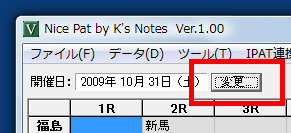
- 「開催日指定」ダイアログが開きますので、年・月を選択の上、カレンダー部の中央競馬開催日をクリックし、対象開催日を選択し、「OK」ボタンを押します。

※ 「右・左」ボタンで1日ずつ日付を変更できます。
※ 「今日」ボタンを押すと、本日日付が選択された状態となります。
- 当該開催日を初めて指定した場合、JRA-VAN Data Lab.からのデータ取得を促すダイアログが表示されます。
この場合は「OK」ボタンを押してデータを取得します。
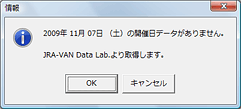
- JRA-VAN Data Lab.よりデータが取得され、指定した開催日の出馬情報が表示されます。
開催情報の取得
開催日当日には、各競馬場の天候・馬場状態や各種変更事項(取消、騎手変更等)のデータが配信されます。これを取得するには、画面上部の「開催速報データ」ボタンを押下します。
各種データを取得後、画面にそれらが反映されます。
※ まだデータ配信がなされていない場合、速報開催データの取得は”空振り”に終わります。
レースの選択
『Nice Pat』 では、選択された1レース毎に詳細な情報を表示し、そのレースに関わる全ての操作を可能とします。レースの選択を行うには、画面上部の「レースセレクタ」において、競馬場・レース番号のマトリクスをクリックします。
![]()
<レースセレクタ>
※ 「レースセレクタ」は、レースを選択する目的の他にも、文字の表示と色付けにより、既に終了したレースや締め切りの迫っているレース、締め切りまでの分数など、各種情報を表示する機能を有しています。
データマイニング情報・出馬表データのクリップボードへのコピー
[レース情報]タブに表示されるJRA-VANデータマイニングの数値は、クリップボードにコピーすることができます。
この機能を使用すると、出馬情報とマイニング情報をMicrosoft Excel等に簡単にコピーすることができます。
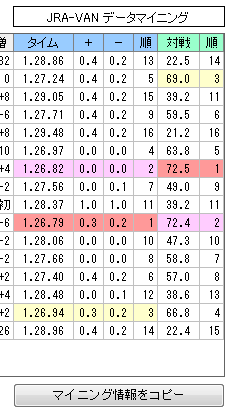
[マイニング情報をコピー]ボタンをクリックすると、データをクリップボードにコピーします。
Microsoft Excelで[貼り付け]を実行すると、出馬表+マイニングデータがシートに格納され、自由に扱えるようになります。
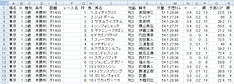
<Excelに貼り付けたところ>